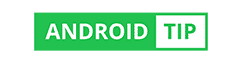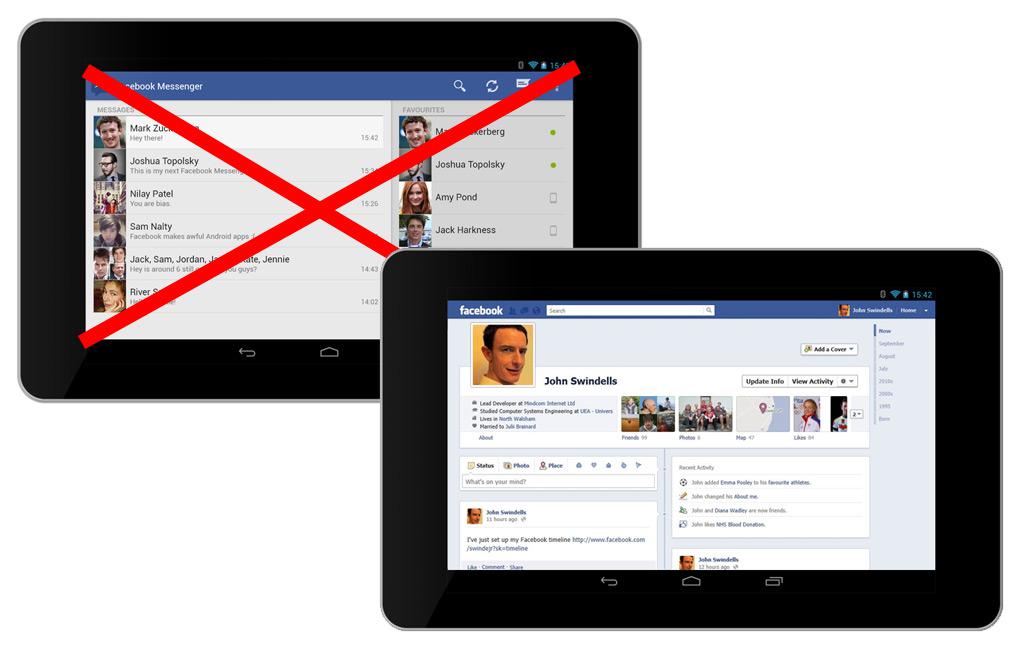Pokud patříte mezi majitele tabletu, jistě vás také trápí zobrazování mobilních verzí internetových stránek v prohlížeči Chrome. V jeho nastavení je sice možné po načtení požadované internetové stránky jednorázově vynutit zobrazování desktopové verze stránky (tedy verze stránky tak jak ji znáte z běžného stolního počítače). Jenže – dělat tuhle akci pokaždé a stále dokola je celkem otravné a brzy se začnete někde pídit po trvalém řešení.
Jako nejčastější příklad uvedu třeba zobrazení desktopové, klasické, nemobilní verze facebooku. Po tomhle spousta lidí touží a neví jak na to. Mobilní verze facebooku totiž ne každému vyhovuje. Totéž platí i o android aplikaci pro facebook. Obojí je zjednodušené a nenabízí plnou funkčnost, která je standardně dostupná v desktopové verzi facebooku. A mohl bych jako příklad uvádět i další weby u kterých je lepší používat jejich plnou desktopovou verzi na kterou jste zvyklí z PC – jistě si už sami dokážete představit, jaké to je mít na velkém displeji tabletu plnohodnotnou webovou stránku, stejně jako na svém počítači. Je to skvělé! Když jsem si na svém tabletu Google Nexus 7 provedl nastavení vynucení full desktopových verzí všech stránek (snad první věc, po které jsem se začal na internetu pídit po jeho zakoupení), byl jsem konečně spokojen a tablet se stal dobře použitelnoý na browsení po internetu kdekoliv na cestách. Dnes se s vámi o tento trik v nastavení podělím. Je to celkem jednoduché a máte hned několik možností jak docílit kýženého výsledku.Použití speciální aplikace Chrome UA Switcher dostupné na Google Play (jen rootnuté tablety)
Jednoduché, rychlé a trvalé řešení. Aplikace umožní ruční výběr UA (User Agent – desktop, mobilní) a zapíše volbu do systému Android, takže prohlížeč Chrome pak automaticky servíruje plné desktopové verze všech stránek. Pokud se nemýlím, funguje to pak i v ostatních prohlížečích (nejen v Chrome, ale i Firefox, Opera, Boat Browser a dalších). Aplikace zkrátka velmi jednoduše nastaví preferovaného UA přímo v systému – odtud si pak preferenci berou i všechny prohlížeče a následně automaticky zobrazí stránku stejně jako na počítači. Jednu z aplikací pro změnu UA si můžete nainstalovat do svého tabletu pomocí následujících odkazů. Pokud nemáte rootnutý systém a nechce se vám ho rootovat jen kvůli UA Switcheru (což zcela chápu), pak je pro vás řešením instalace alternativního prohlížeče, který umožňuje trvalé nastavení preferovaného UA. Pokud plánujete používat desktopovou verzi facebooku a máte jen jedny nervy, doporučím vám stejně jiný prohlížeč než Chrome – více informací najdete níže v další části o alternativních prohlížečích.
Použití alternativního prohlížeče (tablety bez root přístupu)
Pokud se této jednoduché variantě vyloženě nebráníte a nevadí vám používání jiného internetového prohlížeče, můžete si nainstalovat například Dolphin Browser (odkaz na Google Play najdete níže pod tímto odstavcem) – ten má funkci pro vynucení desktopových stránek přímo ve svém nastavení. Pokud vám z nějakého důvodu prohlížeč Dolphin Browser nevyhovuje, máte ještě další možnost. Tou je použití prohlížeče Firefox společně s rozšiřujícím pluginem Phony, jenž umožní změnu uživatelského agenta (UA).